Cómo configurar un certificado SSL gratuito para Apache en Debian 10
Ante el creciente número de ciberataques e infracciones, proteger su sitio web es una prioridad absoluta para protegerse a usted y a los visitantes de su sitio de los piratas informáticos. En este tutorial, exploramos cómo puede configurar un Certificado SSL gratuito usando Let's Encrypt SSL para Apache en Debian 10. fuerte>.
Let's Encrypt es un certificado SSL gratuito escrito por la autoridad de Let's Encrypt que es válido solo por 90 días pero se puede renovar en cualquier momento.
¿Qué es un certificado SSL?
Antes de continuar, ¿qué es un certificado SSL? Un certificado SSL es un certificado digital que cifra la comunicación entre un navegador y un servidor web. Este cifrado garantiza que cualquier información enviada al servidor web sea privada y confidencial. Los certificados SSL se utilizan comúnmente en sitios web de comercio electrónico, sitios web bancarios y plataformas de envío/remesas de dinero como PayPal, Payoneer y Skrill.
¿Cómo sé que mi sitio está protegido?
Los sitios web protegidos por SSL tienen un símbolo de candado en la barra de URL seguido del acrónimo https (Protocolo seguro de transferencia de hipertexto), como se muestra en la siguiente captura de pantalla.
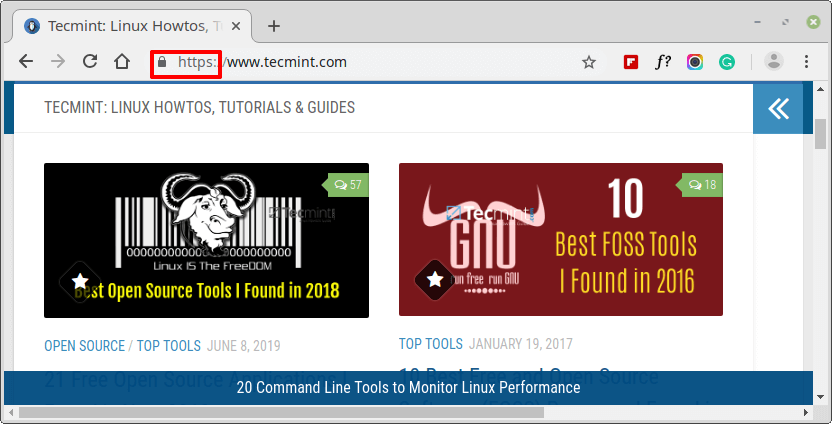
Si un sitio no está protegido con un certificado SSL, Google mostrará una advertencia "No seguro" antes de la dirección del sitio web en la URL.
Requisitos previos
Antes de comenzar, asegúrese de que se hayan cumplido los siguientes requisitos:
- Una instancia en ejecución de Debian 10 Minimal Server.
- Una instancia en ejecución del servidor web Apache con configuración de dominio en Debian 10.
- Un Nombre de dominio completo (FQDN) registrado con el registro
Aque apunta a la dirección IP de Debian 10. Sistema Linux en su Proveedor de Dominio.
Para este tutorial, hemos apuntado linux-console.net a la dirección IP 192.168.0.104.
Paso 1: instale Certbot en Debian 10
Para comenzar, necesitamos instalar Certbot en nuestra instancia Debian 10. Certbot es un software cliente de EFF (Electronic Frontier Foundation) que recupera Let's Encrypt SSL y lo configura en un servidor web.
Para lograr esto, primero actualice los repositorios del sistema.
sudo apt update
A continuación, agregue el repositorio en su sistema Debian usando el siguiente comando.
sudo apt install python-certbot-apache -t buster-backports
Paso 2: obtenga un certificado SSL para el dominio
Después de instalar con éxito el cliente certbot, procedamos e instalemos el certificado Let's Encrypt usando el siguiente comando.
sudo certbot --apache -d your_domain -d www.your_domain
Esto solicitará inmediatamente su dirección de correo electrónico como se muestra a continuación.

A continuación, se le pedirá que acepte los Términos de servicio. Escribe A y pulsa Entrar.

Además, se le preguntará si estaría dispuesto a compartir su dirección de correo electrónico con la fundación EFF y recibir actualizaciones periódicas sobre su trabajo. Escribe Y y pulsa Intro.

Luego, certbot se comunicará con los servidores de Let's encrypt y verificará que el dominio que está solicitando sea un dominio registrado y válido.

Luego se le preguntará si desea redirigir todas las solicitudes a HTTPS. Debido a que buscamos cifrar el acceso HTTP, escriba 2 para la redirección y presione ENTER.

Y finalmente, si todo salió bien, recibirá la notificación a continuación de que ha habilitado exitosamente el protocolo HTTPS en su servidor web y la fecha de vencimiento de su certificado SSL.
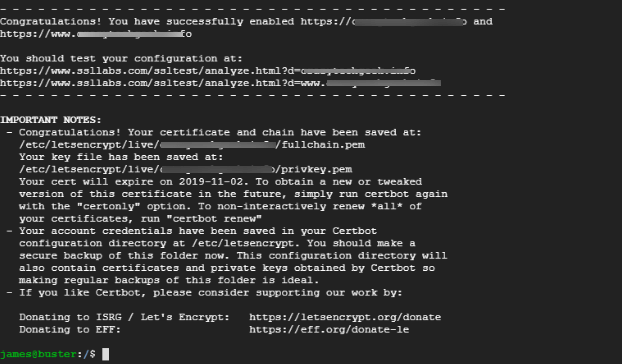
Paso 3: permitir el protocolo HTTPS en el firewall
Si el firewall UFW está habilitado, como siempre se recomienda por razones de seguridad, debe permitir el tráfico HTTPS a través de él; de lo contrario, no podremos acceder a nuestro sitio en un navegador web.
Dado que HTTPS se ejecuta en el puerto 443, abra el puerto ejecutando.
sudo ufw allow 443/tcp
A continuación, vuelva a cargar el firewall para efectuar los cambios.
sudo ufw reload
Para verificar si los cambios han tenido efecto, ejecute el siguiente comando para verificar el estado del firewall.
sudo ufw status
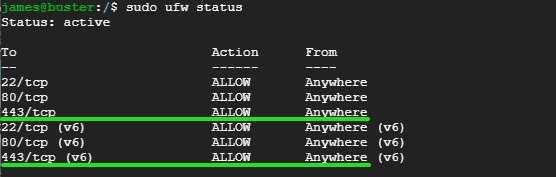
Como puede ver en el resultado anterior, se ha abierto el puerto 443.
Paso 4: verificar HTTPS en el sitio web
Con todas las configuraciones hechas y desempolvadas, es hora de comprobar y ver si nuestro servidor web utiliza el protocolo https. Dirígete a tu navegador web y escribe el nombre de dominio de tu sitio web en la barra de URL seguido del acrónimo https.
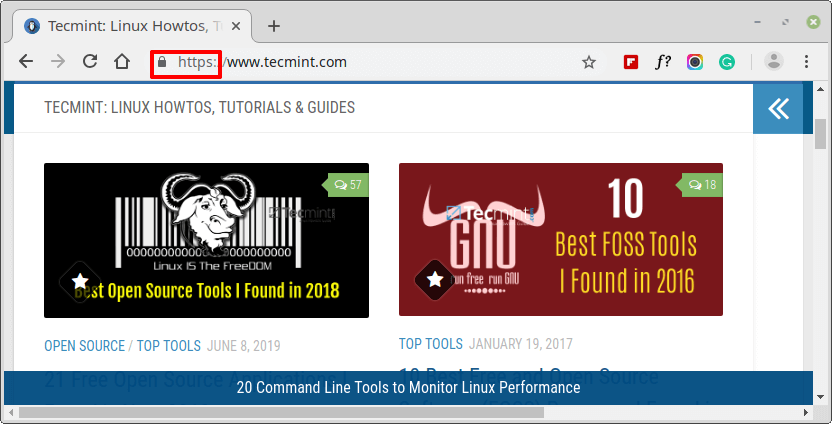
Si tiene un poco de curiosidad y desea consultar más información sobre el certificado SSL, haga clic en el símbolo del candado como se muestra.
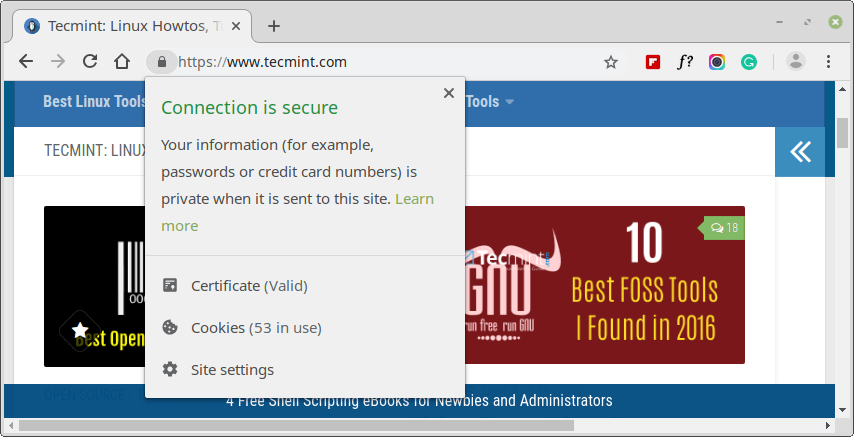
En el menú desplegable, la opción 'Certificado' se indica 'Válido'.
Para explorar más información, haga clic en esa opción. Aparece una ventana emergente con todos los detalles, incluido el Emisor del certificado (Let's Encrypt Authority), la fecha de emisión y la fecha de vencimiento. fuerte>.
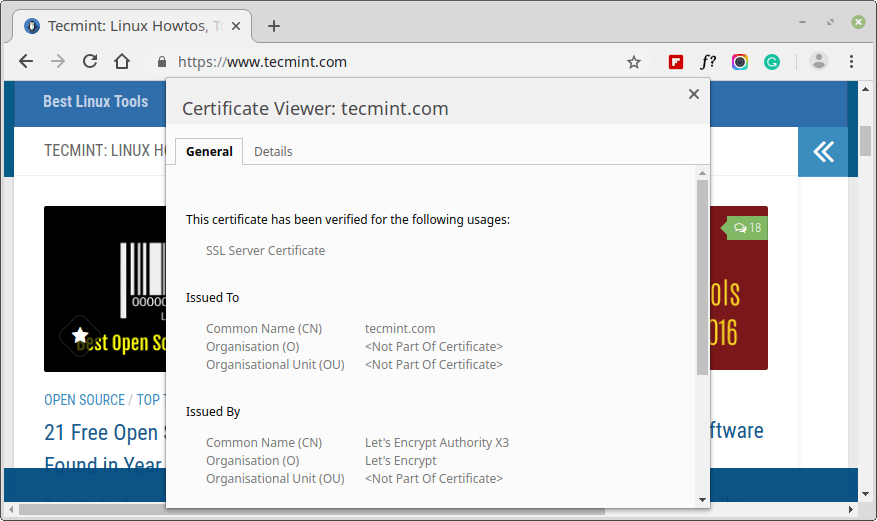
También puede probar el certificado SSL de su sitio en https://www.ssllabs.com/ssltest/.
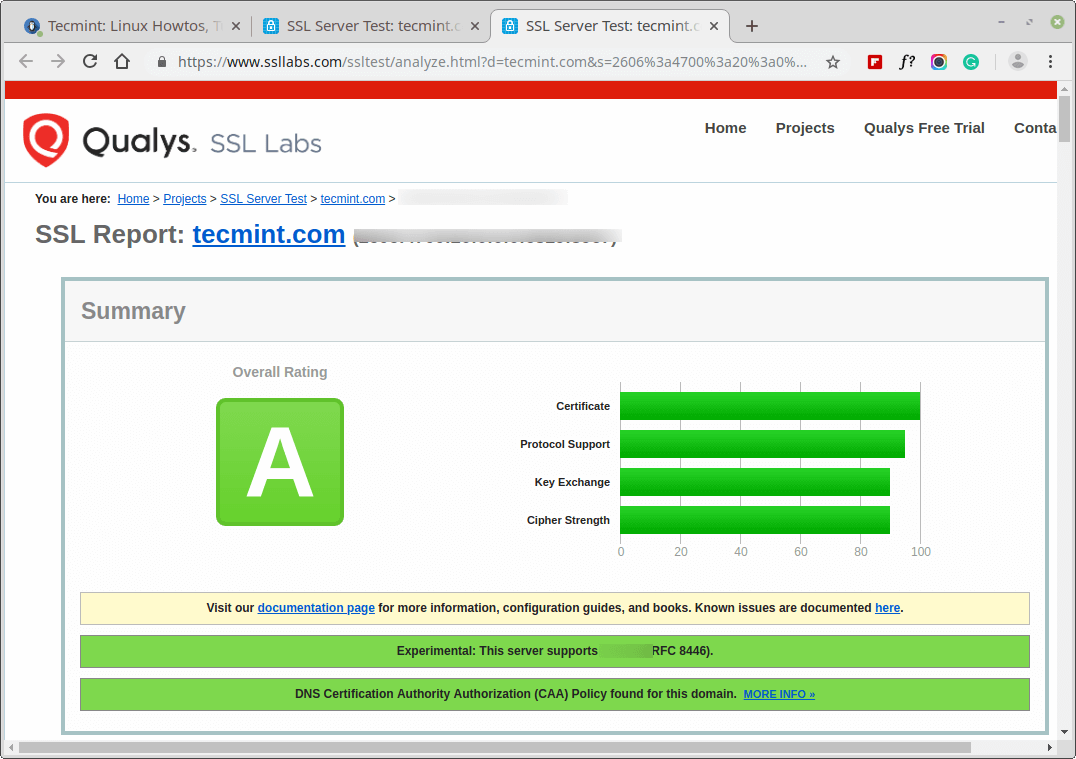
Paso 5: Verificar la renovación automática del certificado SSL de Certbot
Certbot renueva automáticamente el certificado SSL 30 días antes de su vencimiento. Para verificar el proceso de renovación, ejecute el siguiente comando.
sudo certbot renew --dry-run
El siguiente resultado confirma que todo está bien y que el certificado SSL se renovará automáticamente antes del período de vencimiento de 90 días.

Conclusión
Finalmente hemos llegado al final de este tutorial. En este tutorial, aprendió cómo proteger el servidor web Apache con Let's Encrypt SSL gratuito. Si tienes algún comentario o consulta, ponte en contacto con nosotros.